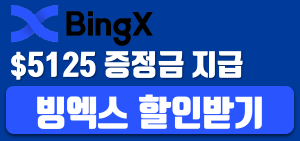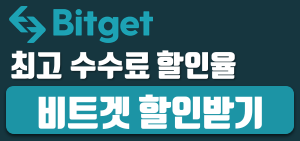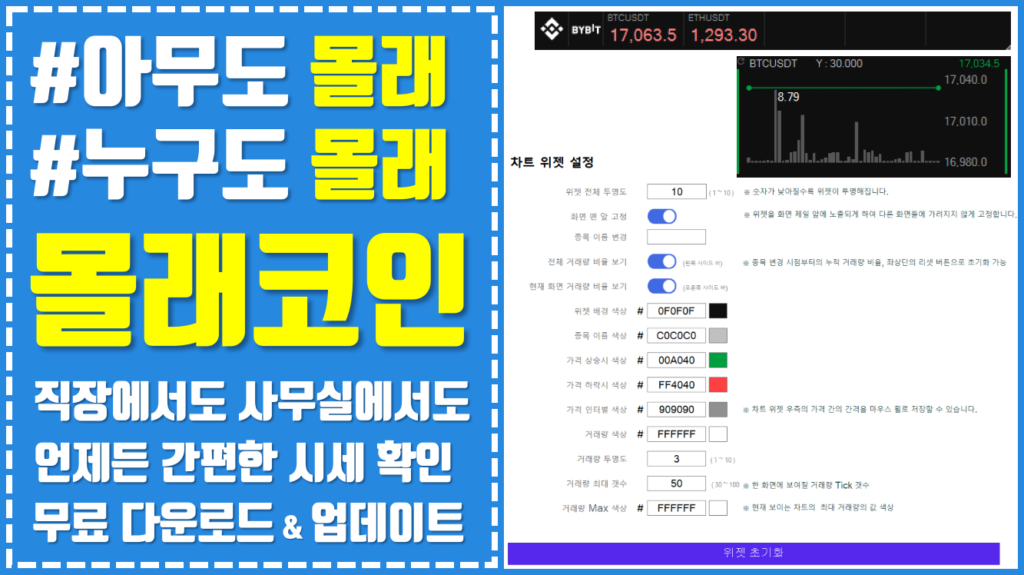
- 실시간 시세 정보 및 미니차트 제공
- 원하는대로 Full Customizing 가능
- Window 환경 어디서든 작동 가능
- 무료 다운로드 & 무료 업데이트
- 매우 낮은 용량 (약 2MB)
※ 해당 위젯은 객관적인 실시간 시세 및 미니 차트 제공을 주된 목적으로 합니다. 특정 코인을 추천하거나 특정 암호화폐 매수 및 매도 유도, 리딩, 톡방, 강의 판매, 문자 서비스 등 어떠한 투자자문도 취급하지 않습니다. 관련 서비스가 필요하신 분들은 죄송하지만 해당 업체를 찾아 직접 문의하시기 바랍니다.
몰래코인 다운로드 방법
몰래코인(SneakCoin)을 다운로드 받기 위해서는 상단의 다운로드 받기 버튼을 누르시면 됩니다. (1번, 2번 모두 동일한 것으로 어느 것으로 다운받아도 상관없습니다.)
해당 링크로 들어가신 뒤 파일명을 확인하시고 ‘다운받기’ 버튼을 클릭하십시오.
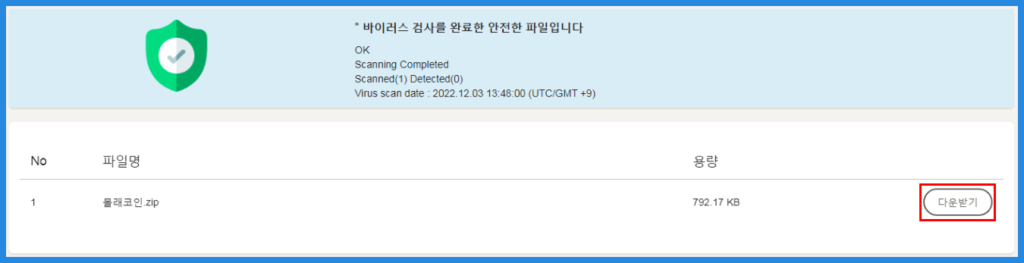
ZIP 파일을 다운로드 받으신 후 압축 파일을 푸시면 몰래코인(SneakCoin) 설치가 완료됩니다.
자유로운 커스터마이징
위젯에 있는 다양한 설정을 통해서 자유롭게 커스터마이징하고, 언제 어디서든 눈치볼 필요없이 암호화폐 시세 정보를 확인하고 대응해보세요.
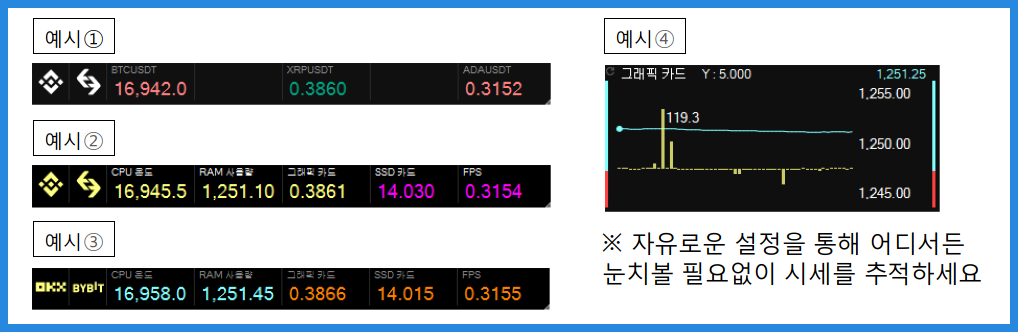
몰래코인 사용 방법
- 초기 실행 시 체크사항
- 프로그램 설정 방법
- 종목 변경 방법
1. 초기 실행 시 체크사항
몰래코인을 실행하시면 아래와 같은 위젯이 실행됩니다. 기본 설정은 심플 위젯(실시간 시세 정보)으로 설정되어 있습니다.

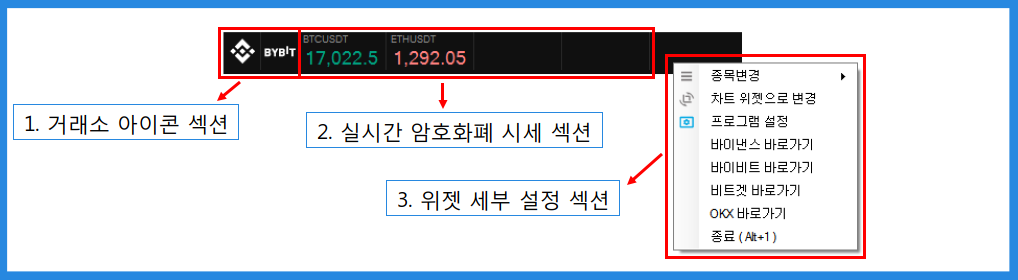
1. 거래소 아이콘 섹션
첫 실행 시, 살펴볼 부분은 두가지 부분으로, 첫 번째는 거래소 아이콘 섹션, 두 번째는 암호화폐 실시간 시세 섹션입니다. 좌측 끝의 두 개의 아이콘은 해외거래소 바로가기 아이콘으로, 프로그램 설정에서 원하는 거래소로 바로가기 버튼으로 바꿀 수 있습니다.
2. 실시간 암호화폐 시세 섹션
두 번째로 아이콘 옆을 보면 두가지 시세가 송출되는데, 기본 설정으로 비트코인과 이더리움 2종의 암호화폐에 대한 실시간 시세(달러)가 송출되며 이 역시 프로그램 설정을 통해 변경 가능합니다.
또한 기본 설정으로 두가지 암호화폐 시세가 송출되고 있지만 최대 5종까지 동시에 볼 수 있도록 설정 가능합니다. 더욱 많은 코인을 추가하고 싶다면 위젯 창 우측 끝 부분에 마우스를 갖다댄 뒤 마우스가 좌우로 늘릴 수 있게 바뀌었을 때 사이즈를 조절하시면 됩니다.

3. 위젯 세부 설정 섹션
위젯에 마우스를 위치시킨 후 오른쪽 마우스 버튼을 클릭하면 설정창이 뜨는 것을 확인할 수 있습니다. 상단부터 차례대로 종목변경, 차트 위젯으로 변경, 프로그램 설정, 해외 거래소 바로가기, 종료가 위치해있습니다.
- 종목변경 : 해당 메뉴에서는 원하는 암호화폐에 대한 실시간 시세를 볼 수 있도록 설정이 가능합니다. 현재 비트코인을 비롯한 20종이 넘는 시가총액 및 거래량 상위 암호화폐들에 관한 실시간 시세 정보를 제공하고 있으며, 추후 업데이트를 통해 지속적으로 추가될 예정입니다.
- 차트 위젯으로 변경 : 차트 위젯으로 변경할 시 해당 코인에 대한 실시간 차트를 간소화한 버전을 확인할 수 있습니다.
- 프로그램 설정 : 해당 메뉴에서는 프로그램에 대한 모든 설정을 조작할 수 있습니다.
- 해외거래소 바로가기 : 브라우저를 별도로 켜놓지 않아도 해당 버튼을 통해 지정된 해외 거래소로 바로 이동할 수 있습니다.
- 종료 : 해당 버튼을 누르면 즉시 프로그램을 종료하며, 기본 설정으로 프로그램을 더블클릭할 시에도 종료할 수 있게 설정되어 있습니다.
2. 프로그램 설정
프로그램 설정을 하려면 암호화폐 시세 위에 마우스 커서를 올리고 우측 마우스 버튼을 클릭해줍니다. 설정창에서 ‘프로그램 설정’을 클릭합니다.

몰래코인 프로그램 설정 섹션은 1. 단축키 설정 2. 공통 설정 3. 심플 위젯 설정 4. 차트 위젯 설정 이렇게 4가지 파트로 구성되어있습니다.
2-1. 단축키 설정
단축키 설정에서는 프로그램 종료 및 숨기기 기능에 대한 설명을 확인할 수 있습니다. 프로그램을 종료하는 단축키는 ‘Alt+1’, 프로그램을 숨기거나 보여주는 단축키는 ‘Alt+`’입니다.

2-2. 공통 설정

- 위젯 더블 클릭시 종료 : 위젯을 마우스 더블 클릭하였을 때 종료하도록 설정할 수 있습니다. 해당 기능을 꺼놓을 경우(OFF) 위젯을 더블 클릭하면 프로그램을 숨길 수 있습니다.
- 작업표시줄 아이콘 보이기 : 기본설정은 ON으로 되어있으며, 해당 기능을 켜놓았을 때(ON)는 PC 화면 하단에 몰래코인 아이콘이 보입니다. 만약 해당 기능을 끈다면(OFF) PC 화면 하단의 아이콘을 숨길 수 있습니다.
2-3. 심플 위젯 설정
심플 위젯 설정 섹션에서는 암호화폐 실시간 시세를 보여주는 방식을 설정할 수 있습니다.
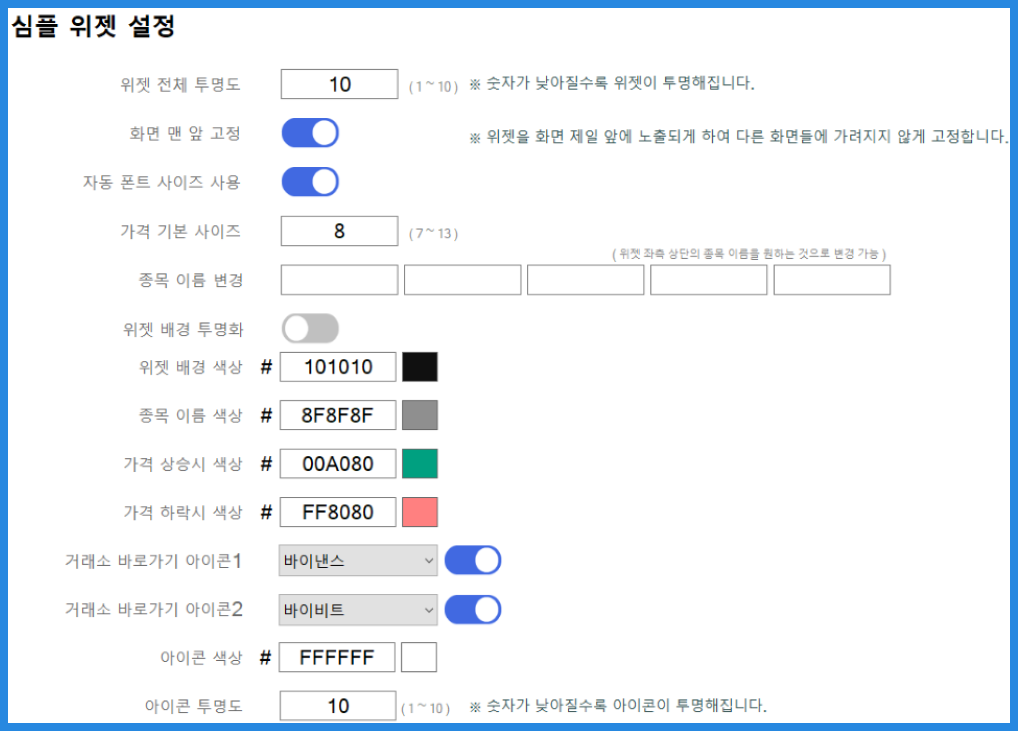
- 위젯 전체 투명도 : 위젯 전체에 대한 투명도를 1~10의 단계로 설정할 수 있습니다. 기본값은 10(투명도가 적용되어있지 않은 상태)이며 숫자를 낮게 입력할수록 위젯 전체를 투명하게 보이도록 할 수 있습니다.
- 화면 맨 앞 고정 : 몰래코인 위젯을 화면 가장 앞으로 고정 시킬 수 있습니다. 해당 기능을 이용하면 다른 작업을 하면서도 위젯이 항상 가장 앞에 고정되기 때문에 다른 화면들에 가려지지 않습니다.
- 자동 폰트 사이즈 사용 : 폰트(글자+숫자) 사이즈를 화면 크기에 자동으로 맞춥니다. 해당 기능을 활성화(ON)하면 가격 기본 사이즈를 변경하여도 숫자 크기가 변하지 않습니다.
- 가격 기본 사이즈 : 자동 폰트 사이즈 기능을 비활성화(OFF)한 후 숫자를 원하는 크기로 고정할 수 있습니다. 사이즈는 7~13 중에 선택할 수 있습니다.
- 종목 이름 변경 : 실시간 시세를 보여주는 심플 위젯 좌측 상단의 종목 이름을 원하는 것으로 바꿀 수 있습니다. 5개의 빈칸 중 원하는 위치에 원하는 이름을 입력하면, 해당 위치의 종목 이름이 변경됩니다. 입력했던 이름을 지우면 기본설정으로 돌아갑니다. (EX. ‘BTCUSDT’ -> ‘CPU 온도’로 변경 가능)
- 위젯 배경 투명화 : 해당 기능을 활성화(ON)할 시 심플 위젯의 배경 부분만 투명해집니다. 그 외의 구성 요소들은 투명해지지 않습니다.
- 위젯 배경 색상 : 위젯의 배경 색상을 원하는대로 바꿀 수 있습니다. 기본값은 검정색입니다. (컬러코드 입력 또는 정사각형의 색상 버튼 클릭을 통해 변경 가능합니다.)
- 종목 이름 색상 : 종목 이름의 색상을 원하는대로 바꿀 수 있습니다. 기본값은 회색입니다. (컬러코드 입력 또는 정사각형의 색상 버튼 클릭을 통해 변경 가능합니다.)
- 가격 상승시 색상 : 가격이 상승할 때의 색상을 원하는대로 바꿀 수 있습니다. 기본값은 녹색입니다. (컬러코드 입력 또는 정사각형의 색상 버튼 클릭을 통해 변경 가능합니다.)
- 가격 하락시 색상 : 가격이 하락할 때의 색상을 원하는대로 바꿀 수 있습니다. 기본값은 빨간색입니다. (컬러코드 입력 또는 정사각형의 색상 버튼 클릭을 통해 변경 가능합니다.)
- 거래소 바로가기 아이콘1 : 위젯에서 보여지는 첫 번째 거래소 바로가기 아이콘을 변경할 수 있습니다. 해당 기능을 비활성화(OFF)한다면 아이콘을 보이지 않도록 숨길 수 있습니다.
- 거래소 바로가기 아이콘2 : 위젯에서 보여지는 두 번째 거래소 바로가기 아이콘을 변경할 수 있습니다. 해당 기능을 비활성화(OFF)한다면 아이콘을 보이지 않도록 숨길 수 있습니다.
- 아이콘 색상 : 1,2번 거래소 바로가기 아이콘의 색상을 변경할 수 있습니다. 기본값은 흰색입니다. (컬러코드 입력 또는 정사각형의 색상 버튼 클릭을 통해 변경 가능합니다.)
- 아이콘 투명도 : 1,2번 거래소 바로가기 아이콘의 투명도를 변경할 수 있습니다. 기본값은 10(투명도가 적용되어있지 않은 상태)이며 숫자를 낮게 입력할수록 아이콘을 투명하게 보이도록 할 수 있습니다.
2-4. 차트 위젯 설정
차트 위젯 설정 섹션에서는 암호화폐 실시간 차트를 보여주는 방식을 설정할 수 있습니다.
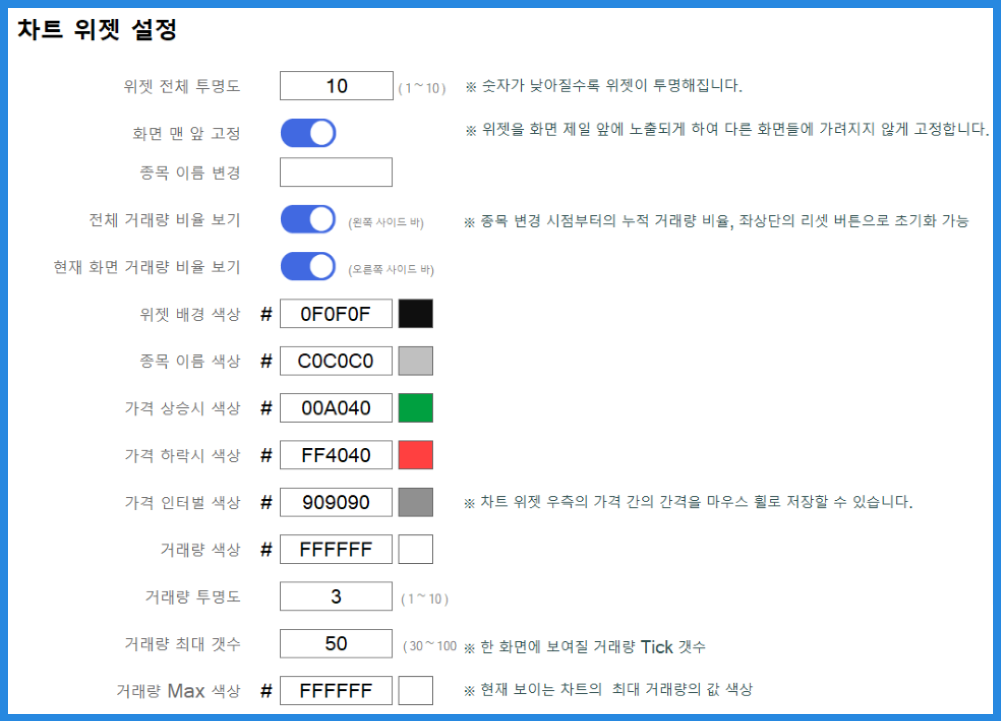
- 위젯 전체 투명도 : 위젯 전체에 대한 투명도를 1~10의 단계로 설정할 수 있습니다. 기본값은 10(투명도가 적용되어있지 않은 상태)이며 숫자를 낮게 입력할수록 위젯 전체를 투명하게 보이도록 할 수 있습니다.
- 화면 맨 앞 고정 : 몰래코인 위젯을 화면 가장 앞으로 고정 시킬 수 있습니다. 해당 기능을 이용하면 다른 작업을 하면서도 위젯이 항상 가장 앞에 고정되기 때문에 다른 화면들에 가려지지 않습니다.
- 종목 이름 변경 : 실시간 시세를 보여주는 심플 위젯 좌측 상단의 종목 이름을 원하는 것으로 바꿀 수 있습니다. 빈칸에 원하는 이름을 입력하면, 해당 종목 이름이 변경됩니다. 입력했던 이름을 지우면 기본설정으로 돌아갑니다. (EX. ‘BTCUSDT’ -> ‘CPU 온도’로 변경 가능)
- 전체 거래량 비율 보기 : 차트 위젯 왼쪽 사이드 부분에 위치한 전체 거래량 비율을 활성화(ON) 또는 비활성화(OFF)할 수 있습니다. (해당 거래량 비율은 종목 변경 시점부터의 누적 거래량 비율입니다.)
- 현재 화면 거래량 비율 보기 : 차트 위젯 오른쪽 사이드 부분에 위치한 현재 화면 거래량 비율을 활성화(ON) 또는 비활성화(OFF)할 수 있습니다.
- 위젯 배경 색상 : 위젯의 배경 색상을 원하는대로 바꿀 수 있습니다. 기본값은 검정색입니다. (컬러코드 입력 또는 정사각형의 색상 버튼 클릭을 통해 변경 가능합니다.)
- 종목 이름 색상 : 종목 이름의 색상을 원하는대로 바꿀 수 있습니다. 기본값은 회색입니다. (컬러코드 입력 또는 정사각형의 색상 버튼 클릭을 통해 변경 가능합니다.)
- 가격 상승시 색상 : 가격이 상승할 때의 색상을 원하는대로 바꿀 수 있습니다. 기본값은 녹색입니다. (컬러코드 입력 또는 정사각형의 색상 버튼 클릭을 통해 변경 가능합니다.)
- 가격 하락시 색상 : 가격이 하락할 때의 색상을 원하는대로 바꿀 수 있습니다. 기본값은 빨간색입니다. (컬러코드 입력 또는 정사각형의 색상 버튼 클릭을 통해 변경 가능합니다.)
- 가격 인터벌 색상 : 차트 위젯 우측의 가격 간격을 표시하는 부분의 색상을 원하는대로 바꿀 수 있습니다. 기본값은 짙은 회색입니다. (컬러코드 입력 또는 정사각형의 색상 버튼 클릭을 통해 변경 가능합니다.)
- 거래량 색상 : 거래량을 표시하는 부분의 색상을 원하는대로 바꿀 수 있습니다. 기본값은 흰색입니다. (컬러코드 입력 또는 정사각형의 색상 버튼 클릭을 통해 변경 가능합니다.)
- 거래량 투명도 : 차트 위젯 중간에 표시되는 거래량 바의 투명도를 설정할 수 있습니다. 기본값은 3이며 숫자를 낮게 입력할수록 더 투명하게, 숫자를 높게 입력할수록 더욱 진하게 변경할 수 있습니다.
- 거래량 최대 개수 : 차트 위젯에서 한 화면에 보여질 거래량 바의 양을 조절할 수 있습니다. 기본값은 50이며 30~100개 사이에서 조절할 수 있습니다.
- 거래량 Max 색상 : 현재 차트 위젯에서 보여지는 최대 거래량 값의 색상을 변경할 수 있습니다. 기본값은 흰색입니다. (컬러코드 입력 또는 정사각형의 색상 버튼 클릭을 통해 변경 가능합니다.)
모든 설정은 별도의 과정없이 변경 즉시 자동으로 저장됩니다. 설정해놓은 사항들을 모두 초기화하고 싶다면 하단의 ‘위젯 초기화’ 버튼을 클릭하시면 됩니다.

3. 종목 변경 방법
심플 위젯으로 설정되어있는 상태에서 위젯에 보여질 5개의 종목을 원하는 종목으로 변경할 수 있습니다.
변경하고자 하는 부분에 마우스를 위치시킨 후 오른쪽 마우스 버튼을 클릭해줍니다. 설정창에서 상단의 ‘종목변경’ -> ‘USDT무기한’으로 이동해서 원하는 암호화폐로 설정하시면 됩니다. 각각 다른 종목 5개로 보이게 할 수도 있고 똑같은 종목 1개로 5개를 켜놓을 수도 있습니다.
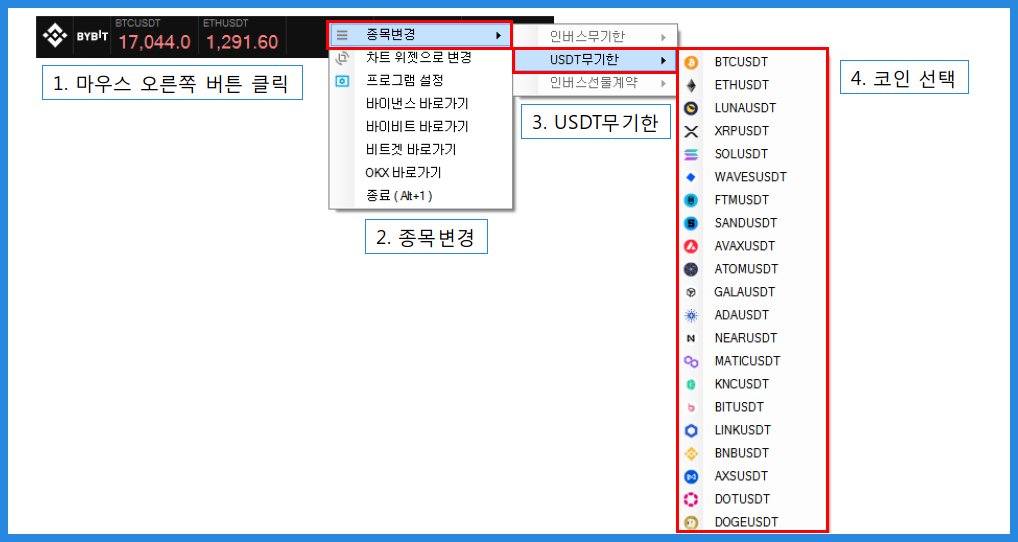
FAQ
A. 당연합니다. 몰래코인은 기본적으로 완전히 무료이며 지속적으로 업데이트를 진행합니다. 현재 어떠한 결제 시스템도 탑재되어있지 않으며, 프로버전 혹은 VIP버전과 같은 유료버전 역시 존재하지 않습니다. 만약 몰래코인을 사칭하여 결제를 유도한다면 그것은 모두 사기입니다. 또한 해당 위젯에는 개인정보를 수집하거나 마이닝하는 시스템도 존재하지 않으며 기술적으로 탑재가 불가능합니다.
A. 대한민국의 경우, 흔히 3대 거래소라고 불리는 거래소들을 대부분 이용하십니다만, 해외의 경우 수백 개가 넘는 거래소들이 존재합니다. 이때 국내거래소들에서 이벤트를 진행하는 것과 같이 해외거래소들에서도 각종 이벤트와 신규 가입 혜택 등을 제공합니다. 다양한 거래소에 미리 계정을 마련해둔다는 것은 다른 이용자들과 비교하여 기회의 폭이 더욱 넓어진다는 것을 의미합니다.
A. 물론입니다. 기본적으로는 Window 10에 최적화되어있으나, 설령 버전이 낮더라도 구동하는 것에는 전혀 문제가 없습니다. 데스크탑이던 노트북이던 어떠한 Window 환경에서도 문제없이 작동합니다.
A. 대표적으로는 증정금부터 시작해서 수수료 할인, 트레이딩 보너스, 추천 제도 등 거래소별로 다양한 이벤트들이 있습니다. 또한 일부 거래소에서는 코인을 남들보다 먼저 살 수 있는 사전구매 이벤트를 진행하기도 합니다.
A. 기본적으로 모든 변경 사항은 ‘자동저장’됩니다. 설정을 원하시는 대로 바꾸셨다면 별도의 과정 없이 모든 내용이 변경된 설정으로 자동 저장됩니다. 만약 설정이 마음에 들지 않아 초기화하고 싶으시다면 ‘위젯 초기화’ 버튼을 통해 설정을 초기화하실 수 있습니다.